Situatie
In multe cazuri aceasta se limitează la stabilitatea și compatibilitatea driver-ului.
Solutie
Pasi de urmat
Dezactivați și activați Qualcomm Adapter
1) Apăsați tasta Logo-ul Windows și R simultan pentru a deschide caseta Run. Apoi tastați devmgmt.msc în casetă și faceți clic pe OK.
2) Aici apare fereastra Device Manager. Faceți dublu clic pe categoria Network Adapter pentru a extinde lista.
3) Selectați Qualcomm Atheros QCA61x4A Wireless Network Adapter și apoi faceți clic dreapta pe el pentru a deschide meniul contextual. Faceți clic pe Disable Device.
4) Faceți clic pe Yes pentru a confirma.
5) După dezactivarea dispozitivului, reveniți la Device Manager și faceți clic dreapta pe Qualcomm Atheros QCA61x4A Wireless Network Adapter pentru a deschide din nou meniul contextual. Apoi faceți clic pe Enable Device.
Rulați înapoi driverul Qualcomm Adapter
1) Apăsați tasta Logo-ul Windows și R simultan pentru a deschide caseta Run. Apoi tastați devmgmt.msc în casetă și faceți clic pe OK.
2) Aici apare fereastra Device Manager. Faceți dublu clic pe categoria Network Adapter pentru a extinde lista.
3) Faceți clic dreapta pe Qualcomm Atheros QCA61x4A Wireless Network Adapter pentru a deschide meniul contextual. Apoi, selectați Properties.
4) Faceți clic pe fila Driver și selectați Roll Back Driver.
Dacă opțiunea Roll Back Driver este estompată, înseamnă că nu există niciun driver la care să se întoarcă. In acest caz trebuie sa actualizați driver-ul.
5) Alegeți unul dintre motivele dvs. și faceți clic pe Yes.
6) Restartați computerul pentru ca modificările să aibă efect.

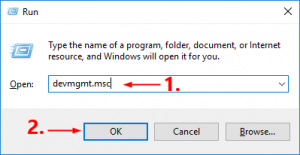

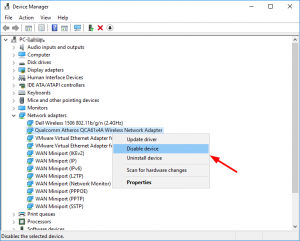



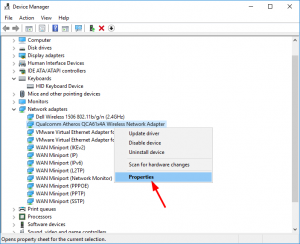

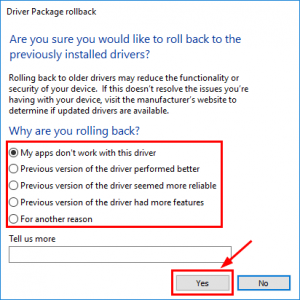
Leave A Comment?